Fix- Page_fault_in_non_paged_area BSOD Error en Windows 10
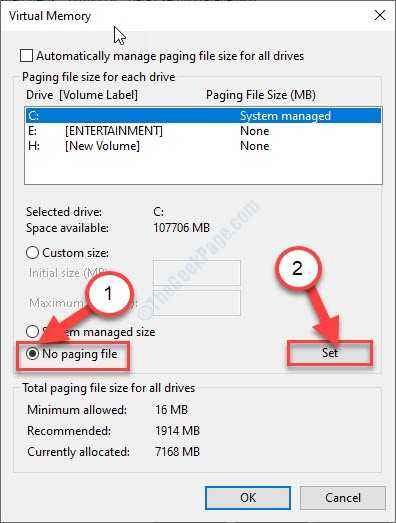
- 732
- 38
- Alejandro Duran
¿Estás viendo "Page_fault_in_non_paged_area"Error BSOD en su computadora? ¿Su computadora no inicia Windows 10 o desde su unidad de recuperación USB?? Si ese es el caso, no necesita preocuparse más. El bloqueo de la memoria virtual en su computadora es la razón principal detrás de este error. Siga estas soluciones simples en su computadora y el problema se resolverá en poco tiempo.
Soluciones-
1. Expulsar cualquier periférico innecesario (dispositivos USB, adaptador WiFi, adaptador Bluetooth, etc.). Entonces, Reanudar tu computadora.
2. Compruebe si hay algún crucial actualizacion de Windows pendiente.
Corrección: ajuste la memoria virtual en su computadora-
La memoria virtual en su computadora puede causar este problema en su computadora.
1. Prensa Clave de Windows+R juntos.
2. Para abrir la ventana Propiedades del sistema, escriba este comando y luego presione Ingresar abrir Propiedades del sistema.
sysdm.CPL

3. Simplemente haga clic en el Avanzado" pestaña.
4. Después de eso, ve al "Ajustes".
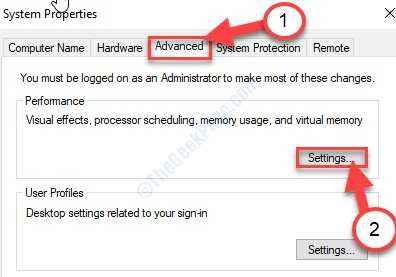
5. Cuando ves eso las opciones de rendimiento ha aparecido panel, ir al "Avanzado" pestaña.
6. Después de eso, bajo el 'Memoria virtual'Sección, haga clic en "Cambiar".
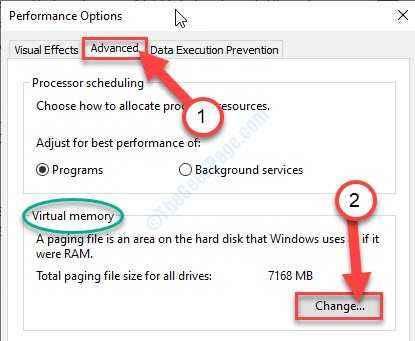
7. En primer lugar, desactivar la opción "Administre automáticamente el tamaño del archivo de paginación para todas las unidades".
8. Después de eso, seleccione "C:" conducir.
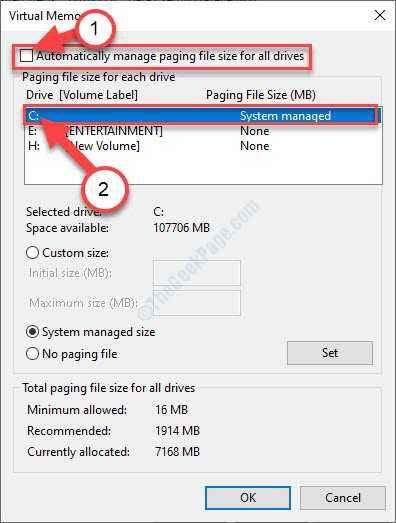
9. Luego, haga clic en el "Sin archivo de Paging" opción.
10. Después de eso, haga clic en "Colocar"Para configurarlo.
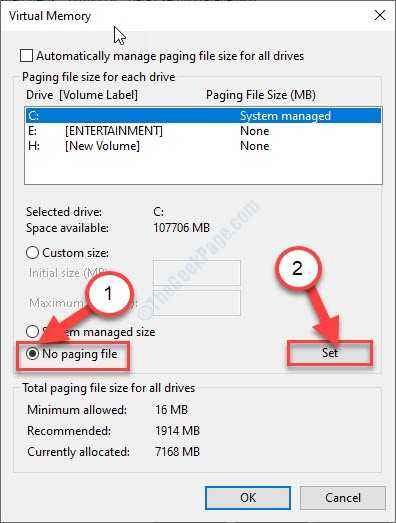
11. Si ve un mensaje de advertencia, haga clic en "Sí"Para confirmar el cambio.

13. Finalmente, haga clic en "DE ACUERDO"Para modificar la configuración.
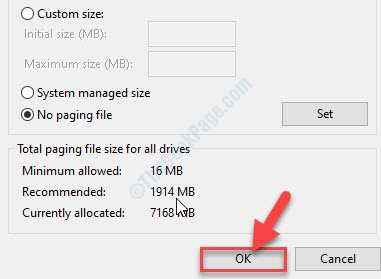
14. Para guardar los cambios, haga clic en "Aplicar"Y haga clic en"DE ACUERDO".

Ahora, reiniciar tu computadora.
Después de reiniciar su computadora, el mensaje de error no volverá a aparecer.
Fix-2 Prueba la reparación de inicio-
Reparación inicial puede resolver este problema en su dispositivo.
Requisitos previos-
A. Necesitará el DVD de instalación de Windows 10. Si por casualidad no tiene uno cerca de usted, debe crear un medio de instalación de arranque.
B. Tienes que cambiar la prioridad de arranque en tu computadora. Para cambiar las opciones de arranque, siga estos pasos-
Cambiar la prioridad de arranque al pedido correcto arrancará su computadora en la unidad flash/ CD-ROM.
1. Enciende tu computadora.
2. A medida que su dispositivo está arrancando, presione el "F12" llave. Esto abrirá la configuración de arranque en su computadora.

3. Cuando Biografía La configuración se abrirá en su computadora, vaya a "Biografía" ajustes.
Simplemente pon el "Dispositivos extraíbles" (o "Lector de CD ROM"Si tiene el disco de instalación de Windows) en la parte superior, ya que será de la más alta prioridad.
NOTA- En algunas PC, este término puede ser diferente. Simplemente coloque la unidad USB/ CD-ROM en la parte superior de la Menú de arranque.
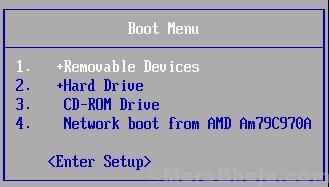
Una vez que lo haya hecho, guarde y salga de la configuración del BIOS para iniciar su computadora en la unidad de instalación de Windows 10.
1. Plugin los medios de instalación que ha creado (o el DVD de instalación de Windows 10) en su computadora.
2. Presione cualquier tecla desde su teclado para arrancar desde el DVD.
3. Simplemente, haga clic en "Próximo".
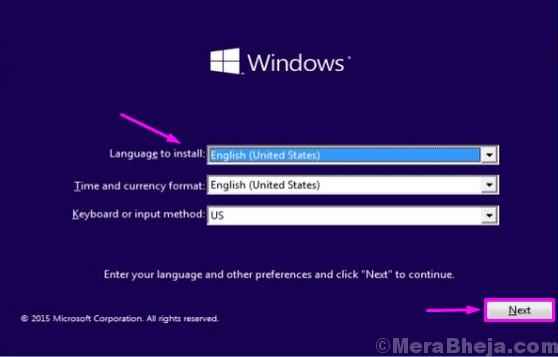
4. Solo un simple clic en el "Repara tu computadora"Y el modo de Windows re comenzará.

5. Una vez el Opciones avanzadas Aparece la ventana, haga clic en el "Reparación inicial".
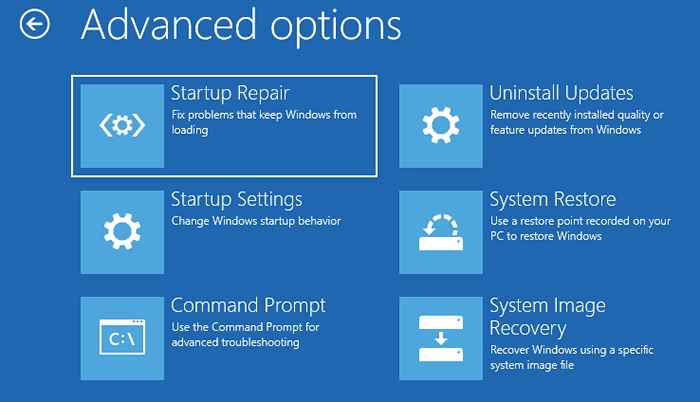
Espere pacientemente como Windows se encargará de los problemas de inicio en sí mismo.
Esto debería resolver el problema en su computadora.
- « Corrección el servicio no comenzó debido al código de error de falla del inicio de sesión-1069
- Cómo solucionar el código de error de actualización 0x80010108 en Windows 10 »

